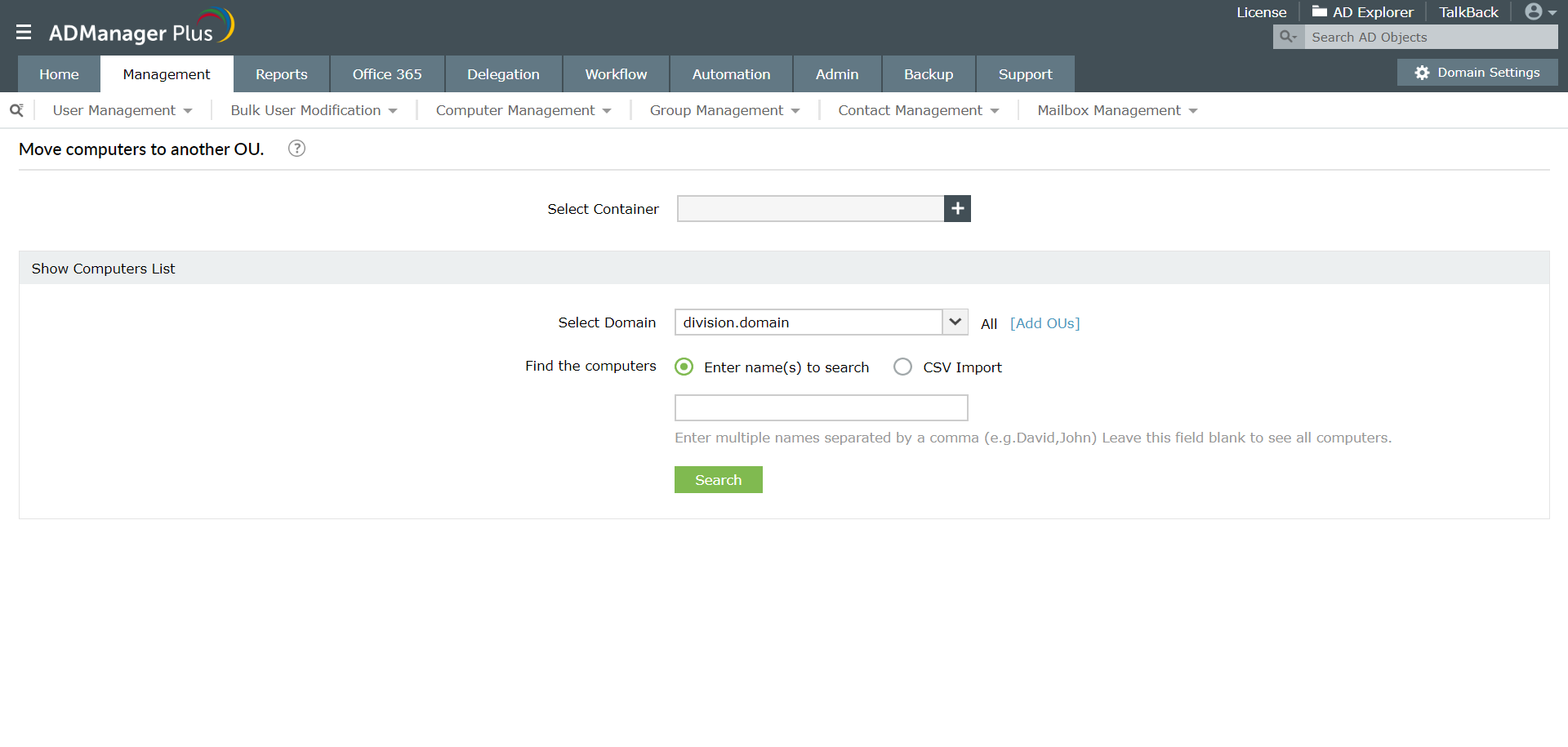¿Cómo mover una cuenta de equipo en Active Directory?
Continúe leyendo para saber cómo mover un equipo en Active Directory (AD) utilizando PowerShell y cómo puede hacerlo fácilmente con ADManager Plus.
Windows PowerShell
Pasos para mover una cuenta de equipo en AD mediante PowerShell :
- Identifique el dominio en el que se encuentra el equipo que desea mover.
- Cree y compile el script para mover un equipo AD de una unidad organizativa a otra. Ejecute el script en PowerShell.
- Ejemplo de script para mover una cuenta de equipo en AD
- Para mover equipos AD de forma masiva, tendrá que escribir otro script.
ADManager Plus
Cómo mover una cuenta de equipo en Active Directory:
- Vaya a Management > Computer Management > Move Modification.
- Seleccione los Equipos y la Unidad organizativa a la que desea mover los equipos, incluso puede importar esta lista desde un archivo CSV. A continuación, haga clic en Apply.
Captura de pantalla
Aunque mover equipos AD de una Unidad organizativa a otra con herramientas nativas como PowerShell parece sencillo, tiene algunas limitaciones como:
- El script de PowerShell solo se puede ejecutar desde los equipos que tienen instalado el rol de Servicios de dominio de Active Directory.
- Necesidad de un nuevo script, en caso de que sea necesario mover varios equipos de AD.
- La sintaxis, los parámetros y las iteraciones deben ser correctos. Un error tipográfico o una sintaxis incorrecta pueden ser difíciles de detectar y rectificar, especialmente cuando el script es largo.
- Puede mover el equipo AD solo si conoce el nombre distinguido o el GUID .
- No se puede delegar la modificación de las cuentas de AD u otras tareas de administración de AD a los técnicos del departamento de soporte técnico.
ADManager Plus le permite realizar lo mismo con unos pocos clics desde su consola GUI basada en la web. También tiene opciones para mover varios equipos simultáneamente con plantillas o importando un archivo CSV.
Administre equipos de Active Directory de forma masiva con ADManager Plus.
Obtenga una prueba gratuita de 30 días.Guías de procedimientos PowerShell relacionadas:
-
Para la administración de usuarios de AD
-
Para la administración de GPO
-
Para la administración de contraseñas
-
Para la administración de grupos de AD
-
Para la administración de acceso a archivos
-
Para la administración de equipos de AD
-
Para la administración de Exchange